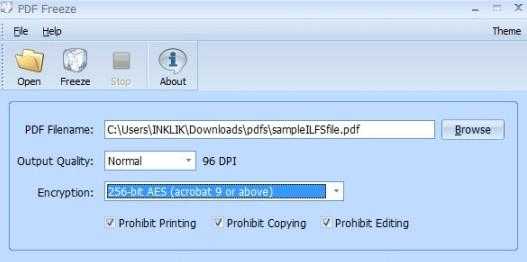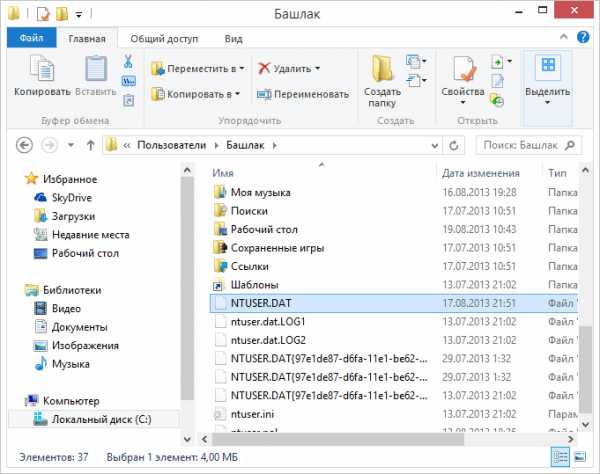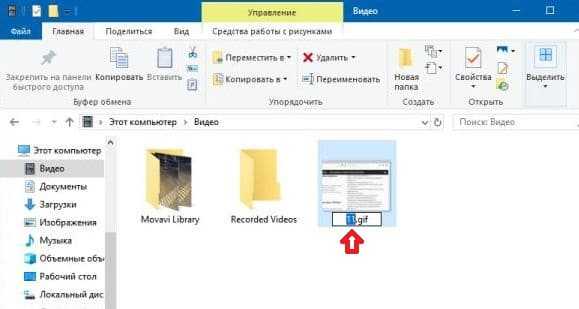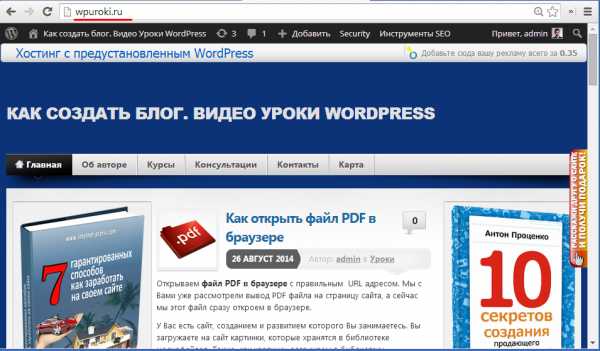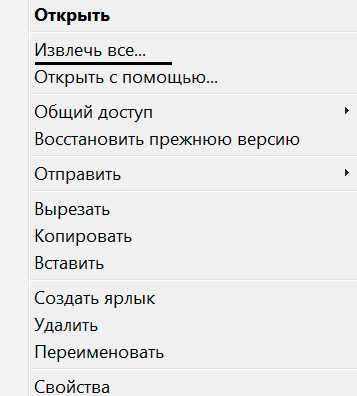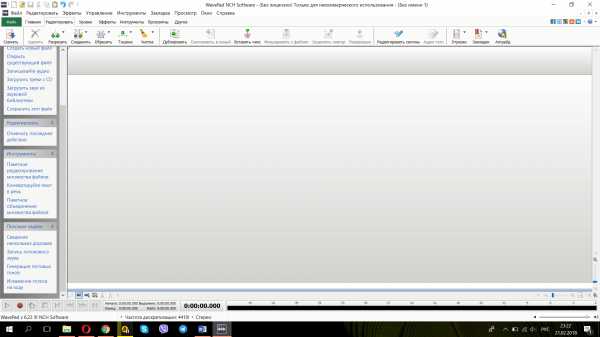Как установить файл cf в 1с
Как загрузить cf в 1С
назад к базе знанийCF файл – это файл конфигурации в 1С. Когда необходимо обновить, загрузить, выгрузить, или сравнить прикладное решение, используется файл выгрузки cf.
Для того, чтобы загрузить cf, необходимо открыть базу 1C, воспользовавшись режимом «Конфигуратор». Затем нам необходимо открыть конфигурации, это возможно через значок на панели меню, либо через меню «Администрирование – Открыть конфигурацию».
Перед нами откроется дерево обьектов прикладного решение, а также вернувшись в меню «Администрирование», мы увидим, как активировалось меню, для работы с конфигурацией. Выбираем «Загрузить конфигурацию из файла». Выбираем наш cf файл, программа предупредит нас о том, что уже используемая конфигурация будем заменена. Мы соглашаемся и загружаем файл. После загрузки сохраняем и обновляем базу данных и закрываем конфигуратор.
Надеемся наша статья была полезной. Желаем успехов в работе!
Бухгалтер-консультант компании «ITSheff» Смирнова Е.А.
назад к базе знаний
Как установить cf файл в 1с
Урок 1.4.
Главная » Программы » Обучение » Уроки » Учет в 1С:Бухгалтерия 8 » Урок 1
На предыдущих уроках мы упоминали о том, что конфигурацию можно импортировать из файла с расширением .CF. Такой файл вам могут, например, дать на дружественном предприятии для того, чтобы вы могли установить у себя последнюю версию конфигурации и экспериментировать с ней. При подобном развитии событий нужно действовать следующим образом.
Сначала, в уже известном вам окне, которое появляется после запуска программы следует нажать на кнопку Добавить.
В следующем окне выбрать пункт Создание новой информационной базы.
В следующем окне нужно выбрать пункт Создание информационной базы без конфигурации для разработки новой конфигурации или загрузки выгруженной ранее информационной базы.
В следующем окне указываем наименование базы.
Далее - указываем место хранения базы данных.
После завершения перечисленных действий в списке информационных баз появится новая пустая база. Теперь нужно выделить ее и нажать на кнопку Конфигуратор. Будет открыто окноконфигуратора.
При первом открытии окно пустое и сейчас нам понадобится выполнить некоторые действия для загрузки в пустую конфигурацию имеющегося у вас CF-файла.
Выполните команду меню Конфигурация > Открыть конфигурацию. Окно программы изменится - в его левой части будет открыто дерево конфигурации. Оно нас пока не интересует. Теперь можно выполнить команду Конфигурация > Загрузить конфигурацию из файла. Эта команда позволяет полностью заместить существующую (в нашем случае пустую)конфигурацию конфигурацией, сохраненной в CF-файле. В появившемся окне, вам нужно указать путь к файлу, в котором хранится конфигурация, которую вы хотите загрузить.
Теперь вам нужно лишь нажать на кнопку Открыть и дождаться, когда программа загрузит конфигурацию. Это может занять довольно много времени. Если система будет задавать вам вопросы (в частности - об обновлении конфигурации базы данных, о принятии изменений в структуре информации конфигурации ) - отвечайте на них утвердительно.
В левом нижнем углу окна программы отображаются служебные сообщения о ходе обновления конфигурации. После того, как обновление завершится (прекратится вывод служебных сообщений о загрузке базы), вы можете закрыть окно конфигуратора и приступить к запуску программы в пользовательском режиме. Однако, на практике установка информационной базы одним из вышеперечисленных способов, обычно не ограничивает дела, которые нужно сделать до первого запуска конфигурации. В частности, нельзя забывать об обновлениях.
laslia.ru
Как создать cf-файл
В этой статье я научу Вас создавать cf файл конфигурации 1С. Что это за файл, и для каких целей он нужен? Ответим на первый вопрос: в данный файл сохраняется конфигурация 1С. Для каких целей чаще всего его используют? Для того, чтобы загрузить сохраненную конфигурацию в пустую базу. Но есть еще одно, назовем его так, «нестандартное применение».
При помощи cf-файла можно обновить конфигурацию 1С. Используя этот файл, Вы сможете перепрыгнуть сразу через несколько релизов, а не обновлять их поочередно с помощью cfu-файлов. Подробно о пошаговом обновлении конфигу
| Ласлия
Установка конфигурации из CF-файла.
На предыдущих уроках мы упоминали о том, что конфигурацию можно импортировать из файла с расширением .CF. Такой файл вам могут, например, дать на дружественном предприятии для того, чтобы вы могли установить у себя последнюю версию конфигурации и экспериментировать с ней. При подобном развитии событий нужно действовать следующим образом.
Сначала, в уже известном вам окне, которое появляется после запуска программы следует нажать на кнопку Добавить.
В следующем окне выбрать пункт Создание новой информационной базы.
В следующем окне нужно выбрать пункт Создание информационной базы без конфигурации для разработки новой конфигурации или загрузки выгруженной ранее информационной базы.
В следующем окне указываем наименование базы.
Далее - указываем место хранения базы данных.
После завершения перечисленных действий в списке информационных баз появится новая пустая база. Теперь нужно выделить ее и нажать на кнопку Конфигуратор. Будет открыто окноконфигуратора.
При первом открытии окно пустое и сейчас нам понадобится выполнить некоторые действия для загрузки в пустую конфигурацию имеющегося у вас CF-файла.
Выполните команду меню Конфигурация > Открыть конфигурацию. Окно программы изменится - в его левой части будет открыто дерево конфигурации. Оно нас пока не интересует. Теперь можно выполнить команду Конфигурация > Загрузить конфигурацию из файла. Эта команда позволяет полностью заместить существующую (в нашем случае пустую)конфигурацию конфигурацией, сохраненной в CF-файле. В появившемся окне, вам нужно указать путь к файлу, в котором хранится конфигурация, которую вы хотите загрузить.
Теперь вам нужно лишь нажать на кнопку Открыть и дождаться, когда программа загрузит конфигурацию. Это может занять довольно много времени. Если система будет задавать вам вопросы (в частности - об обновлении конфигурации базы данных, о принятии изменений в структуре информации конфигурации ) - отвечайте на них утвердительно.
В левом нижнем углу окна программы отображаются служебные сообщения о ходе обновления конфигурации. После того, как обновление завершится (прекратится вывод служебных сообщений о загрузке базы), вы можете закрыть окно конфигуратора и приступить к запуску программы в пользовательском режиме. Однако, на практике установка информационной базы одним из вышеперечисленных способов, обычно не ограничивает дела, которые нужно сделать до первого запуска конфигурации. В частности, нельзя забывать об обновлениях.
Выгрузить, загрузить конфигурацию из файла cf
Информационная база 1С содержи данные и конфигурацию. В конфигурации описывается структура, визуализация, методы обработки данных. Конфигурацию можно выгружать и загружать в информационную базу через конфигуратор. Соответственно, при загрузке конфигурации, если структура данных в базе не соответствует загружаемой конфигурации, то данные будут утеряны. Поэтому при любых изменениях рекомендуется делать бэкап информационной базы. Если требуется выгрузить данные и конфигурацию, то необходимо выполнить выгрузку информационной базы.
Выгрузка загрузка конфигурационного файла
Для работы с файлами cf потребуется запуск информационной базы в режиме 1С Конфигуратор. Конфигурационный файл выгружается с расширением (*.cf). Как правило, фалы выгружаются не большого размера. Важной особенности файлов cf является, то что они НЕ СОДЕРЖАТ ДАННЫХ. При загрузке конфигурации, текущая конфигурация будет полностью заменена на загружаемую. Для того чтобы выгрузить файл, необходимо в главном меню перейти: Конфигурация->Сохранить конфигурацию в файл. Для того чтобы загрузить конфигурацию нужно перейти: Конфигурация->Загрузить конфигурацию из файла.
Как создать cf файл конфигурации
В этой статье я научу Вас создавать cf файл конфигурации 1С. Что это за файл, и для каких целей он нужен? Ответим на первый вопрос: в данный файл сохраняется конфигурация 1С. Для каких целей чаще всего его используют? Для того, чтобы загрузить сохраненную конфигурацию в пустую базу. Но есть еще одно, назовем его так, «нестандартное применение».
При помощи cf-файла можно обновить конфигурацию 1С. Используя этот файл, Вы сможете перепрыгнуть сразу через несколько релизов, а не обновлять их поочередно с помощью cfu-файлов. Подробно о пошаговом обновлении конфигурации 1С читайте в моей статье:
Учимся обновлять конфигурации 1С
А в этой статье мы научимся создавать сf файл. Для этого необходимо войти в конфигуратор 1С.
Обращаю Ваше внимание, что у пользователя ,под которым Вы заходите в конфигуратор базы 1С должны быть права на работу с конфигуратором.
Для того чтобы создать файл cf, Вам необходимо открыть конфигурацию, если она закрыта. Очень часто она может быть закрыта. Чтобы её открыть, нажмем кнопку – открыть конфигурацию.
Конфигурация открылась, слева Вы можете увидеть список метаданных.
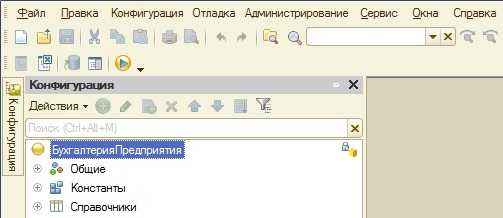
Если же Вы зашли в конфигуратор и увидели слева список метаданных, то это значит, что конфигурация уже открыта, и Вам ее открывать не надо. Обычно, когда она открыта, активна кнопка «Закрыть конфигурацию»
Если данная кнопка активна, но списка метаданных нет, то значит, что она просто не отображается.
Теперь нам необходимо сохранить конфигурацию в файл.
Идем в меню конфигурация, в котором выбираем пункт «Сохранить конфигурацию в файл»
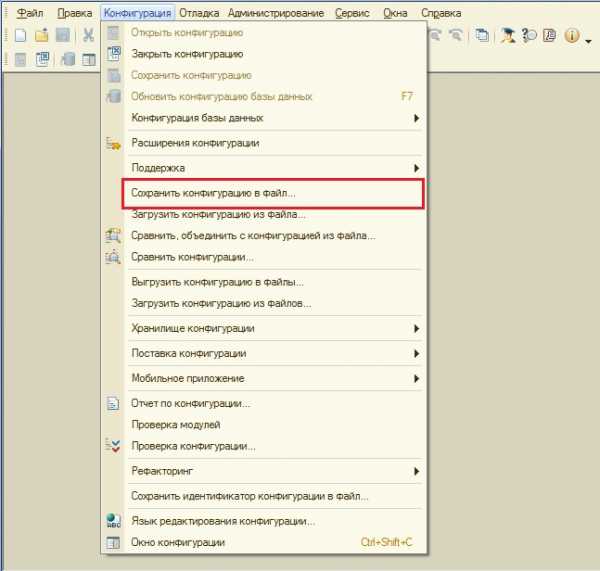
Выбираем каталог, куда будем её сохранять, пишем имя файла. Я обычно пишу по названию конфигурации и номера релиза.
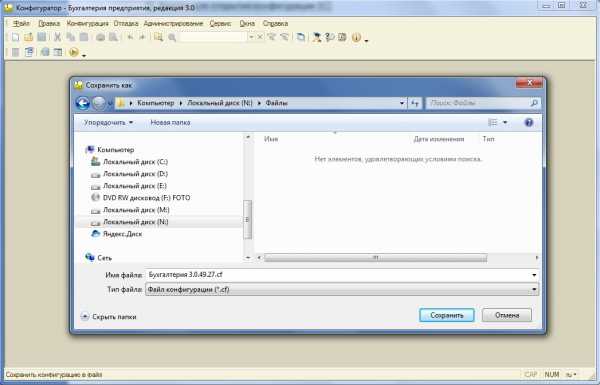
Все файл сохранился.
Теперь с его помощью Вы сможете обновлять аналогичные конфигурации.
Посмотреть на процесс создания cf-файла «в живую» можно на видео ниже:
Как обновлять конфигурацию 1С при помощи cf-файла читайте мою следующую статью:
Обновляем конфигурацию 1С CF файлом
Изучайте основы конфигурирования в 1С и учитесь программировать в «1С: Предприятии» с помощью моих книг: «Программировать в 1С за 11 шагов» и «Основы разработки в 1С: Такси»
 Книга «Программировать в 1С за 11 шагов»
Книга «Программировать в 1С за 11 шагов»
Изучайте программирование в 1С в месте с моей книги «Программировать в 1С за 11 шагов»
- Книга написана понятным и простым языком — для новичка.
- Книга посылается на электронную почту в формате PDF. Можно открыть на любом устройстве!
- Научитесь понимать архитектуру 1С;
- Станете писать код на языке 1С;
- Освоите основные приемы программирования;
- Закрепите полученные знания при помощи задачника;
Книга «Основы разработки в 1С: Такси»

Отличное пособие по разработке в управляемом приложении 1С, как для начинающих разработчиков, так и для опытных программистов.
- Очень доступный и понятный язык изложения
- Книга посылается на электронную почту в формате PDF. Можно открыть на любом устройстве!
- Поймете идеологию управляемого приложения 1С
- Узнаете, как разрабатывать управляемое приложение;
- Научитесь разрабатывать управляемые формы 1С;
- Сможете работать с основными и нужными элементами управляемых форм
- Программирование под управляемым приложением станет понятным
Промо-код на скидку в 15% — 48PVXHeYu
Если Вам помог этот урок решить какую-нибудь проблему, понравился или оказался полезен, то Вы можете поддержать мой проект, перечислив любую сумму:
можно оплатить вручную:
Яндекс.Деньги — 410012882996301
Web Money — R955262494655
Вступайте в мои группы:
Вконтакте: https://vk.com/1c_prosto
Фейсбуке: https://www.facebook.com/groups/922972144448119/
ОК: http://ok.ru/group/52970839015518
Твиттер: https://twitter.com/signum2009
Как создать новую конфигурацию из CF-файла?
Конфигурацию можно создать из файла с расширением CF.
Такой файл вам могут, прислать партнеры 1С или коллеги на дружественном предприятии для того, чтобы вы могли установить у себя последнюю версию конфигурации и экспериментировать с ней.
Порядок действий следующий:
Запускаем 1С и в окне, которое появляется после запуска программы следует нажать на кнопку Добавить.
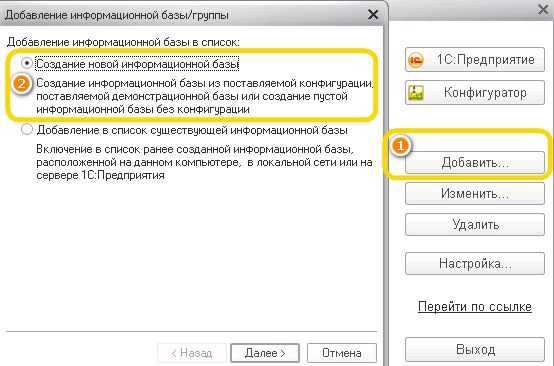
В следующем окне выбрать пункт Создание новой информационной базы.
В следующем окне нужно выбрать пункт Создание информационной базы без конфигурации для разработки новой конфигурации или загрузки выгруженной ранее информационной базы.
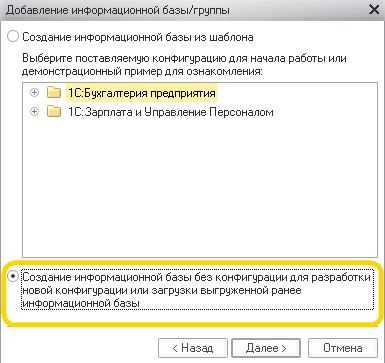
В следующем окне указываем наименование базы "Новая база Бухгалтерии". Далее - указываем место хранения базы данных. Далее - Готово.
После завершения перечисленных действий в списке информационных баз появится новая пустая база.
Теперь нужно выделить ее и нажать на кнопку Конфигуратор. Будет открыто окно конфигуратора.
При первом открытии окно пустое и сейчас нам понадобится выполнить некоторые действия для загрузки в пустую конфигурацию имеющегося у вас CF-файла.
Выполните команду меню Конфигурация > Открыть конфигурацию. Окно программы изменится - в его левой части будет открыто дерево конфигурации. Оно нас пока не интересует. Теперь можно выполнить команду Конфигурация > Загрузить конфигурацию из файла.
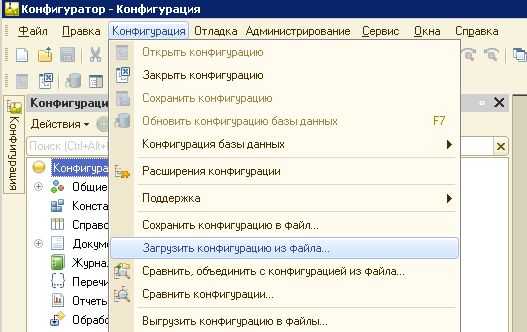
Эта команда позволяет полностью заместить существующую (в нашем случае пустую)конфигурацию конфигурацией, сохраненной в CF-файле. В появившемся окне, вам нужно указать путь к файлу, в котором хранится конфигурация, которую вы хотите загрузить.
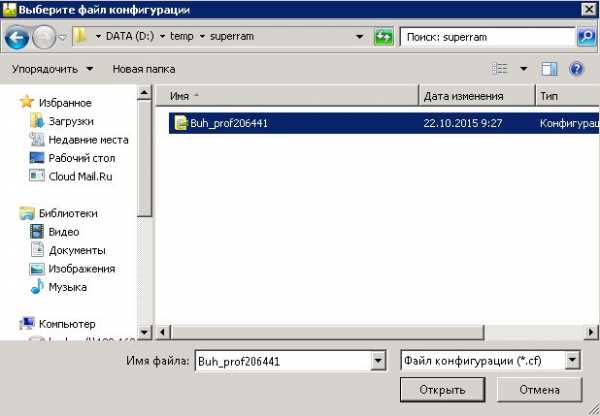
Теперь вам нужно лишь нажать на кнопку Открыть и дождаться, когда программа загрузит конфигурацию. Это может занять довольно много времени. Если система будет задавать вам вопросы (в частности - об обновлении конфигурации базы данных, о принятии изменений в структуре информации конфигурации ) - отвечайте на них утвердительно (ОК, Далее, Принять, Готово и т.д.).
В левом нижнем углу окна программы отображаются служебные сообщения о ходе обновления конфигурации. После того, как обновление завершится (прекратится вывод служебных сообщений о загрузке базы), вы можете закрыть окно конфигуратора и приступить к запуску программы в пользовательском режиме.
В пользовательском режиме откроется окно первого запуска:

Инструмент интерфейса командной строки Codeforces - Codeforces
Инструмент Codeforces - это инструмент интерфейса командной строки для Codeforces.
Написано на голанге (без драйвера браузера). И он быстрый, маленький (всего около 7 МБ), кроссплатформенный (Windows, macOS, Linux) и мощный.
Вы можете найти исходные и двоичные файлы в моем репозитории git https://github.com/xalanq/cf-tool
Вы можете загрузить инструмент со страницы выпуска https://github.com/xalanq/cf-tool / Release
Особенности:
- Поддержка конкурсов, тренажерный зал, группы и acmsguru.
- Поддержка всех языков программирования в Codeforces.
- Отправить коды.
- Наблюдать за статусом заявок динамически.
- Получить образцы проблем.
- Скомпилируйте и протестируйте локально.
- Клонировать все коды кого-либо.
- Сгенерировать коды из указанного шаблона (включая метку времени, автора и т. Д.)
- Вывести статистику задач одного конкурса.
- Использовать браузер по умолчанию для открытия страниц задач, страниц результатов и т. Д.
- Настроить сетевой прокси. Настройте зеркальный хост.
- Красочный интерфейс командной строки.
Я тестировал инструмент для контеста Codeforces Round # 551 (Div. 2).
Это не читерский инструмент, а инструмент для красивого life :)
Pull-запросы всегда приветствуются.
Примеры
Примеры: cf config Настроить cf-tool. cf submit cf определит, что вы хотите отправить автоматически. cf submit -f a.cpp cf submit https://codeforces.com/contest/100/A cf submit -f a.cpp 100A cf submit -f a.cpp 100 a cf отправить конкурс 100 a CF представить тренажерный зал 100001 а cf list Список всех задач конкурса. cf список 1119 cf parse 100 Получить образцы всех задач конкурса 100 в "{cf} / {contest} / 100 /". CF анализ тренажерный зал 100001a Взять образцы задачи "а" спортзала 100001 в "{cf} / {gym} / 100001 / a". CF разбор тренажерный зал 100001 Получить образцы всех задач спортзала 100001 в "{cf} / {gym} / 100001".cf parse Получить образцы текущей проблемы в текущий путь. cf gen Создать код из шаблона по умолчанию. cf gen cpp Сгенерировать код из шаблона с псевдонимом "cpp" в текущий путь. cf test Запускает команды шаблона по текущему пути. потом проверить все образцы. Если вы хотите добавить новый тестовый набор, создайте два файла «inK.txt» и «ansK.txt», где K - строка с 0 ~ 9.cf watch Посмотрите первые 10 работ текущего конкурса. cf смотреть все Посмотреть все материалы текущего конкурса. cf open 1136a Используйте браузер по умолчанию, чтобы открыть страницу конкурса 1136, проблема а. cf open gym 100136 Используйте веб-браузер по умолчанию, чтобы открыть страницу спортзала 100136. cf stand Используйте веб-браузер по умолчанию для открытия постоянной страницы. cf sid 52531875 Использовать веб-браузер по умолчанию, чтобы открыть отправку Страница 52531875.cf sid Открыть страницу последней отправки. cf race 1136 Если контест 1136 еще не начался, он будет обратный отсчет. Когда обратный отсчет закончится, откроются все страницы с проблемами и образцы синтаксического анализа. cf pull 100 Поместите последние коды всех задач конкурса 100 в "./100/ <идентификатор-проблемы>". cf pull 100 a Вставьте последний код задачи "a" конкурса 100 в "./100/ <идентификатор-проблемы>".cf pull ac 100 a Потяните код проблемы "Принято" или "Предварительные испытания пройдены" "а" конкурса 100. cf pull Вставить последние коды текущей проблемы в текущую путь. cf clone xalanq Клонировать все коды xalanq. cf upgrade Обновите «cf» до последней версии с GitHub. Смоделируем соревнование.
cf race 1136 или cf race https://codeforces.com/contest/1136
Чтобы начать участие в контесте 1136!
Если конкурс еще не начался, отсчет будет отсчитываться cf .Если конкурс начался или обратный отсчет закончился, cf будет использовать браузер по умолчанию, чтобы открывать страницу панели инструментов и страницу проблем, и загружать все образцы на локальный компьютер.
cd ./cf/contest/1136/a (Может отличаться от этого, обратите внимание на сообщение на вашем экране)
Войдите в каталог проблемы A, каталог должен содержать все образцы проблемы.
cf gen
Создайте код с шаблоном по умолчанию. Имя файла кода по умолчанию - это идентификатор проблемы.
vim a.cpp
Используйте Vim для написания кода (это зависит от вас).
cf test
Скомпилируйте и протестируйте все образцы.
cf submit
Введите код.
cf list
Вывести статистику задач конкурса.
cf stand
Открыть страницу турнирной таблицы конкурса.
FAQ
Я дважды щелкаю программу, но она не работает
Codeforces Tool - это инструмент командной строки.Вы должны запустить его в терминале.
Я не могу использовать команду cf
Вы должны поместить программу cf в путь (например, / usr / bin / в Linux), который был добавлен в переменную системной среды PATH.
Или просто погуглите "как добавить путь к системной переменной окружения PATH".
Как добавить новый тестовый набор
Создайте два дополнительных файла тестового набора inK.txt и ansK.txt (K - это строка с 0 ~ 9).
Включить завершение табуляции в терминале
Используйте этот Infinidat / infi.docopt_completion.
Примечание. Если выпущена новая версия (особенно добавлена новая команда), вам следует снова запустить docopt-completion cf .
Как установить или сбросить флаг переполнения в сборке x86?
Переполнение стека- Около
- Продукты
- Для команд
- Переполнение стека Общественные вопросы и ответы
- Переполнение стека для команд Где разработчики и технологи делятся частными знаниями с коллегами
- Вакансии Программирование и связанные с ним технические возможности карьерного роста
Центр знаний IBM
Центр знаний IBM использует JavaScript. Сценарии отключены или не поддерживаются вашим браузером. Включите использование JavaScript и попробуйте еще раз.
Обратите внимание, что этот форум управляется DISQUS.Когда вы войдете в систему, чтобы оставить комментарий, IBM предоставит DISQUS ваш адрес электронной почты, имя и фамилию. Эта информация, наряду с вашими комментариями, будет регулироваться Политика конфиденциальности DISQUS. Комментируя, вы принимаете Условия использования DISQUS.
.Как загрузить файл конфигурации IOS в кабельные модемы Cisco с помощью Cisco CMTS CLI
Файлы конфигурации программного обеспечения Cisco IOS®- это текстовые файлы, которые содержат конфигурацию для отправки маршрутизаторам. В случае кабельных модемов Cisco отправляемая конфигурация обычно содержит списки доступа, имена хостов, строки сообщества SNMP, пароли или конфигурацию маршрутизации, которая отличается от конфигурации моста по умолчанию. Чтобы отправить файл конфигурации Cisco IOS, необходимо встроить файл в файл конфигурации Спецификации интерфейса службы передачи данных по кабелю (DOCSIS), который кабельные модемы используют в части TFTP процесса инициализации.
Есть два способа загрузить файл конфигурации Cisco IOS в кабельные модемы Cisco.
Первый, наиболее распространенный способ - использовать инструмент DOCSIS CPE Configurator. См. Конфигуратор Cisco DOCSIS CPE (только для зарегистрированных клиентов). Документ Создание файлов конфигурации DOCSIS 1.0 с использованием конфигуратора Cisco DOCSIS (только для зарегистрированных клиентов) содержит подробное объяснение того, как это сделать.
Второй способ выполнения той же задачи - использование интерфейса командной строки (CLI) в Cisco IOS системы оконечной нагрузки кабельного модема (CMTS).
В этом документе подробно объясняется второй способ загрузки файла конфигурации IOS в кабельные модемы Cisco без необходимости использования инструмента DOCSIS Configurator. Для этого мы используем расширенную версию конфигурации «все-в-одном», которая позволяет настраивать Cisco CMTS в качестве серверов DHCP, ToD и TFTP, а также настраивать файл конфигурации DOCSIS на самом CMTS.
Когда мы хотим отправить файл конфигурации кабельным модемам с помощью интерфейса командной строки для настройки файла конфигурации DOCSIS, нам нужно добавить параметр DHCP, называемый параметром информации о поставщике DHCP, также известный как параметр 43.
Основным преимуществом такой настройки кабельных модемов является то, что все можно сделать из CMTS Cisco, и никакие другие серверы (например, DHCP, TFTP или ToD) и программное обеспечение (например, DOCSIS CPE Configurator Tool) не требуются для успешной отправки Cisco. Конфигурации IOS на кабельные модемы Cisco и приведите их в действие с помощью индивидуальной конфигурации.
Условные обозначения
Дополнительные сведения об условных обозначениях см. В разделе «Условные обозначения технических советов Cisco».
Предварительные требования
Читатель должен иметь базовое представление о:
Используемые компоненты
См. Раздел «Конфигурация« все в одном », включая опцию 43 DHCP-сервера ниже.
Option 43 - это опция DHCP, используемая клиентами и серверами для обмена специфической информацией поставщика.
Эта опция обычно форматируется в стиле «Тип-Длина-Значение», где разные части информации могут быть представлены разными типами подопций.Значение поля «Значение» определяется производителем конечного устройства. На Рисунке 1 представлено графическое представление варианта 43.
| Тип | Длина | Значение | Тип | Длина | Значение | ||||
| Т1 | n | d1 | d2 | ......... | Т2 | n | D1 | D2 | ........ |
Рисунок 1 - Структура тип-длина-значение данных, отправленных в рамках опции 43.
Чтобы загрузить файлы конфигурации Cisco IOS в кабельные модемы Cisco, мы используем два дополнительных параметра, а именно Vendor ID и Vendor Specific Information Option (VSIF) .
Подопция Vendor ID имеет тип 8.Трехбайтовый уникальный идентификатор организации (OUI) производителя обычно представляет собой первые три байта MAC-адреса кабельного модема. Это значение обычно выражается в виде шестнадцатеричного числа. Это поле должно быть 00: 00: 0C (в шестнадцатеричном формате) для оборудования Cisco Systems. На рисунке 2 ниже показаны шестнадцатеричные числа для подопции Vendor ID.
| Тип | Длина | Значение |
| 08 | 03 | 00:00: 0C |
Рисунок 2 - Дополнительная опция Идентификатор поставщика (в шестнадцатеричном формате)
Вторая используемая подопция - это Информационное поле поставщика (VSIF) .Эта подопция имеет тип 128 и содержит любые произвольные значения, определенные производителем кабельного модема. Кабельный модем Cisco использует это поле для идентификации имени файла конфигурации Cisco IOS, который должен быть загружен (если есть) в маршрутизатор.
В этом поле также можно указать произвольные команды Cisco IOS. Это поле обычно представлено в десятичном формате с точками. Десятичное представление с точками - это десятичное представление букв в соответствии с ASCII, в котором каждая буква имеет десятичное значение.Для облегчения понимания между десятичным представлением используются «точки».
В этом документе мы покажем, как загрузить файл конфигурации Cisco IOS с именем ios.cf . Имя этого файла преобразуется из ASCII в десятичный формат с точками.
Чтобы узнать, что такое преобразование между ASCII и десятичным разделением с точками, можно использовать команду UNIX man ascii , как показано ниже. Эта команда дает несколько таблиц преобразования. Нам нужно найти таблицу Decimal - Character.
sj-cse-494% мужчина ascii Переформатирование страницы. Подождите ... готово ASCII (5) Заголовки, таблицы и макросы ASCII (5) ИМЯ ASCII - карта набора символов ASCII .... (пропустить начало) Десятичный - символ | 0 NUL | 1 SOH | 2 STX | 3 ETX | 4 EOT | 5 ENQ | 6 ACK | 7 BEL | | 8 BS | 9 HT | 10 NL | 11 VT | 12 НП | 13 CR | 14 SO | 15 SI | | 16 DLE | 17 DC1 | 18 DC2 | 19 DC3 | 20 DC4 | 21 НАК | 22 SYN | 23 ETB | | 24 CAN | 25 EM | 26 SUB | 27 ESC | 28 FS | 29 GS | 30 RS | 31 США | | 32 SP | 33! | 34 "| 35 # | 36 $ | 37% | 38 & | 39 '| | 40 (| 41) | 42 * | 43 + | 44, | 45 - | 46.| 95 _ | | 96 `| 97 а | 98 б | 99 c | 100 d | 101 e | 102 f | 103 г | | 104 ч | 105 i | 106 j | 107 k | 108 l | 109 м | 110 n | 111 o | | 112 п | 113 кв | 114 г | 115 с | 116 t | 117 u | 118 v | 119 w | | 120 x | 121 y | 122 z | 123 {| 124 | | 125} | 126 ~ | 127 DEL | Таким образом, десятичное представление ios.cf с разделительными точками имеет вид 105.111.115.46.99.102 , как показано ниже на рисунке 3.
| i | или | с | . | с | f |
| 105 | 111 | 115 | 46 | 99 | 192 |
Рисунок 3 - Пунктирно-десятичное представление имени файла ios.ср.
Поскольку VSIF является форматом типа длина-значение, полное десятичное представление с разделительными точками файла конфигурации Cisco IOS с именем ios.cf - это 128.6.105.111.115.46.99.192 . Как видите, 128,6 был добавлен к десятичному представлению ios.cf с разделительными точками, показанному на рисунке 3. Помните, что «128» - это тип, а «6» - длина.
128.6.105.111.115.46.99.192 - это значение, введенное в поле VSIF на вкладке «Информация о поставщике» программы DOCSIS CPE Configurator Tool V3.2, как показано на рисунке 4 ниже.
Рисунок 4 - Поле информации о поставщике из DOCSIS CPE Configurator Tool.
Однако при выполнении этой функции в Cisco IOS с использованием опции 43 DHCP-сервера информация типа длина-значение (TLV) должна быть выражена в шестнадцатеричных значениях . В этом документе основное внимание уделяется этому шестнадцатеричному выражению.
Чтобы узнать шестнадцатеричное представление символов ASCII, мы можем использовать команду Unix:
echo -n "ios.cf "| od -t x1 | cut -s -d '' -f2- | tr '' ':' sj-cse-494% echo -n "ios.cf" | OD -t x1 | вырезать -s -d '' -f2- | tr '' ':' 69: 6f: 73: 2e: 63: 66
Или вы также можете использовать предыдущую команду UNIX man ASCII и найти таблицу «Шестнадцатеричные символы».
sj-cse-494% человек ASCII Переформатирование страницы. Подождите ... готово ASCII (5) Заголовки, таблицы и макросы ASCII (5) ИМЯ ASCII - карта набора символов ASCII .... (пропустить начало) Шестнадцатеричный - символ | 00 NUL | 01 SOH | 02 STX | 03 ETX | 04 EOT | 05 ENQ | 06 ACK | 07 БЕЛ | | 08 BS | 09 HT | 0A NL | 0B VT | 0C NP | 0D CR | 0E SO | 0F SI | | 10 DLE | 11 DC1 | 12 DC2 | 13 DC3 | 14 DC4 | 15 НАК | 16 SYN | 17 ETB | | 18 CAN | 19 EM | 1A SUB | 1B ESC | 1С ФС | 1D GS | 1E RS | 1F США | | 20 SP | 21! | 22 "| 23 # | 24 $ | 25% | 26 & | 27 '| | 28 (| 29) | 2А * | 2B + | 2С, | 2D - | 2E. | 2F / | | 30 0 | 31 1 | 32 2 | 33 3 | 34 4 | 35 5 | 36 6 | 37 7 | | 38 8 | 39 9 | 3A: | 3B; | 3C <| 3D = | 3E> | 3F? | | 40 @ | 41 A | 42 B | 43 C | 44 D | 45 E | 46 F | 47 G | | 48 H | 49 I | 4A J | 4B K | 4C L | 4D M | 4E N | 4F O | | 50 P | 51 Q | 52 R | 53 S | 54 т | 55 U | 56 В | 57 Вт | | 58 X | 59 Y | 5A Z | 5B [| 5C \ | 5D] | 5E ^ | 5F _ | | 60 `| 61 а | 62 б | 63 c | 64 д | 65 e | 66 f | 67 г | | 68 ч | 69 i | 6A j | 6B k | 6C l | 6Д м | 6E n | 6F o | | 70 p | 71 q | 72 г | 73 с | 74 т | 75 ед. | 76 v | 77 Вт | | 78 х | 79 лет | 7A z | 7B {| 7C | | 7D} | 7E ~ | 7F DEL | На рис. 5 ниже показано десятичное и шестнадцатеричное представление поля информации поставщика (VSIF) в десятичном и шестнадцатеричном формате с разделительными точками.
| Тип | Длина | Значение | |
| Десятичный разделитель | 128 | 6 | 105.111.115.46.99.102 |
| Шестнадцатеричный | 80 | 06 | 69: 6F: 73: 2E: 63: 66 |
Рисунок 5 - Дополнительная опция VSIF в десятичном и шестнадцатеричном формате с точками.
Эта конфигурация была разработана и протестирована с использованием перечисленных ниже версий программного и аппаратного обеспечения.
Информация, представленная в этом документе, была создана на устройствах в определенной лабораторной среде. Все устройства, используемые в этом документе, были запущены с очищенной (по умолчанию) конфигурацией. Если вы работаете в действующей сети, убедитесь, что вы понимаете потенциальное влияние любой команды Cisco IOS перед ее использованием.
Первый шаг - создайте файл конфигурации DOCSIS с правильной строкой параметра 43
Первым шагом в настройке опции 43 является определение необходимого шестнадцатеричного значения идентификатора поставщика и необходимого шестнадцатеричного значения подопций VSIF опции 43 DHCP-сервера.
В таблице ниже приведены эти значения, которые подробно обсуждались в разделе «Информация о поставщиках».
| Подопция идентификатора поставщика | Подопция VSIF | |||||
| TLV | Тип | Длина | Значение | Тип | Длина | Значение |
| Шестнадцатеричный | 08 | 03 | 00:00: 0C | 80 | 06 | 69: 6F: 73: 2E: 63: 66 |
| Значение | Идентификатор поставщика Тип | Длина идентификатора поставщика | Идентификатор Cisco | VSIF Тип | VSIF Длина | (имя файла) ios.cf |
Рисунок 6
Как только мы узнаем, какое значение мы будем вводить, нам нужно использовать CLI CMTS Cisco для создания всех свойств, необходимых для файла конфигурации DOCSIS, включая параметр DHCP 43.
Чтобы создать файл конфигурации DOCSIS, нам нужно ввести глобальную команду cable config-file DOCSIS-file-name . Следующий вывод показывает создание файла конфигурации DOCSIS с именем platinum.см. Все настройки platinum.cm описаны ниже.
Примечание: ! --- Комментарии выделены синим цветом. файл конфигурации кабеля platinum.cm ! --- Имя файла конфигурации DOCSIS - platinum.cm класс обслуживания 1, приоритет 2 ! --- Приоритет восходящего канала - 2 сервис-класс 1 макс. Восходящий 128 ! --- Максимальное значение восходящего потока - 128 Кбит / с сервисный класс 1 гарантированный восходящий поток 10 ! --- Гарантированная скорость восходящего потока составляет 10 Кбит / с сервис-класс 1 макс. Вниз по потоку 10000 ! --- Максимальный нисходящий поток - 10 Мбит / с сервис-класс 1 макс-период 1600 ! --- Максимальный размер пакета восходящей передачи составляет 1600 байт cpe макс 10 ! --- Максимальное количество CPE - 10 метка времени ! --- Включить создание метки времени опция 43 шестнадцатеричный 08: 03: 00: 00: 0C: 80: 06: 69: 6F: 73: 2E: 63: 66 ! --- Используя опцию 43, отправьте файл конфигурации IOS с именем "ios.cf "! --- к кабельным модемам.
Внимание: Команда cable config-file была введена в Cisco IOS версии 12.1 (2) EC1 для uBR7200 и uBR7100, а также в Cisco IOS версии 12.2 (1) XF1 для uBR10K.
Примечание: Убедитесь, что вы правильно ввели данные TLV при использовании шестнадцатеричной опции. Неправильно введенные данные могут привести к сбросу CM, переходу в автономный режим или зависанию, что потребует перезапуска и перезагрузки, прежде чем продолжить работу.
Второй шаг - создание пула DHCP для конфигурации сервера DHCP
После того, как мы создали файл конфигурации DOCSIS platinum.cm , нам нужно настроить CMTS в качестве DHCP-сервера и настроить параметры, необходимые для функциональности DHCP. См. Сервис протокола динамической конфигурации хоста (DHCP) Cisco IOS на CMTS, в котором объясняется значение каждой команды, которую мы используем для создания пула DHCP. Здесь мы просто суммируем конфигурацию и дадим краткое описание.
Конфигурация пула DHCP:
ip dhcp бассейн серфинг ! --- имя пула DHCP. Этот объем предназначен для кабельных модемов, подключенных! --- к интерфейсному кабелю 5/0/0 сеть 10.1.4.0 255.255.255.0 ! --- пул адресов для области из интерфейса c5 / 0/0 загрузочный файл platinum.cm ! --- Имя файла конфигурации DOCSIS, связанного с этим пулом следующий сервер 10.1.4.1 ! --- IP-адрес TFTP-сервера, который отправляет загрузочный файл Маршрутизатор по умолчанию 10.1.4.1 ! --- шлюз по умолчанию для кабельных модемов, необходим для получения файлов DOCSIS вариант 7 ip 10.1.4.1 ! --- Параметр DHCP сервера журнала вариант 4 ip 10.1.4.1 ! --- IP-адрес ToD-сервера вариант 2 шестигранник ffff.8f80 ! --- Смещение времени для ToD, в секундах, HEX, от GMT, -28,000 = PST = ffff.8f80 аренда 7 0 10 ! --- аренда 7 дней 0 часов 10 минут !
Третий шаг - настройте CMTS как сервер TFTP
Третий шаг - настроить CMTS в качестве сервера TFTP.Для этого вам потребуется:
-
Используйте команду tftp-server
-
Сообщите TFTP-серверу, где находится файл ios.cf
Вы можете добиться этого с помощью команды tftp-server disk0: ios.cf alias ios.cf . Обратите внимание, что эта команда помещает файл ios.cf на disk0.
tftp-сервер сервер ! --- разрешить cmts действовать как tftp-сервер tftp-сервер disk0: ios.cf псевдоним ios.cf ! --- получите файл конфигурации IOS с именем ios.cf, который предварительно загружен на disk0! --- этот файл конфигурации IOS был создан с помощью текстового редактора и tftp на disk0
Чтобы поместить файл ios.cf на флэш-память или на disk0 (для uBR10012), вам необходимо передать tftp файлу, который был создан с помощью редактора текстовых файлов. Для этого сначала убедитесь, что вы можете проверить связь с tftp-сервером, на котором расположена конфигурация Cisco IOS.
Затем необходимо ввести глобальную команду copy tftp
шхуна # копия тфтп disk0 Адрес или имя удаленного хоста []? 172.16.30.2 Исходное имя файла []? ios.cf Целевое имя файла [ios.cf]? Доступ к tftp: //172.16.30.2/ios.cf ... Загрузка ios.cf из 172.16.30.2 (через FastEthernet0 / 0/0):! [ОК - 173/4096 байт] 173 байта скопировано за 0,152 секунды
Чтобы убедиться, что файл конфигурации IOS хранится в CMTS, выполните команду dir .
шхуна № реж Каталог disk0: / 3 -rw- 11606084 17 сентября 2001 13:31:38 ubr10k-k8p6-mz.122-2.XF.bin 2839 -rw- 173 01 октября 2001 23:29:44 ios.cf Всего 478 байта (36274176 байт свободно)
Для просмотра команд, сконфигурированных в файле ios.cf, в CMTS можно использовать команду more <имя файла> следующим образом:
шхуна № подробнее ios.cf имя хоста УСПЕШНО сервисное белье включить пароль cisco интерфейс Ethernet 0 нагрузка 30 не закрывать интерфейсный кабель 0 нагрузка 30 не закрывать линия vty 0 4 пароль cisco конец
Четвертый шаг - настройка CMTS в качестве сервера ToD
Для настройки ToD на CMTS Cisco необходимы только две глобальные команды service udp-small-servers max-servers no-limit и cable time-server .Конфигурация выглядит так:
сервис udp-small-servers max-servers без лимита ! --- поддерживает быстрое подключение большого количества модемов / хостов кабельный сервер времени ! --- позволяет кабельным модемам получать время суток (ToD) от uBR10012
Полная конфигурация uBR10012 представлена ниже. Все команды, выделенные жирным шрифтом, соответствуют целям этого документа.
Schooner # show run Конфигурация здания... Текущая конфигурация: 3522 байта ! версия 12.2 нет кеша парсера нет обслуживания single-slot-reload-enable нет сервисной панели отметки времени службы время безотказной отладки отметки времени службы журнал работоспособности нет сервисного шифрования паролей сервис udp-small-servers max-servers без лимита ! имя хоста schooner ! консоль ограничения скорости записи все 10, кроме критических включить секрет 5 $ 1 $ cM7F $ ryXH7z / Ly6QCnD2LQ.gZs / ! нет разрешения на создание кабеля qos нет обновления разрешения QOS кабеля кабельные модемы разрешения qos кабельный сервер времени ! кабель config-файл платиновый.см класс обслуживания 1 приоритет 2 класс обслуживания 1 макс. восходящий поток 128 класс обслуживания 1 гарантированный восходящий поток 10 класс обслуживания 1 макс. вниз по потоку 10000 сервис-класс 1 макс-пакет 1600 cpe max 10 отметка времени опция 43 шестнадцатеричный 08: 03: 00: 00: 0C: 80: 06: 69: 6F: 73: 2E: 63: 66 ! избыточность главный процессор стандарт автосинхронизации Аварийная сигнализация объекта - температура на входе - основная 49 сигнализация объекта мин. температура на входе 40 сигнализация объекта основная температура 53 служебная сигнализация температура ядра минор 45 карточка 1/0 1oc12pos-1 карта 1/1 2cable-tccplus карта 2/0 1gigethernet-1 карта 5/0 2cable-mc28 карта 7/0 2cable-mc28 IP подсеть-ноль нет IP-поиска домена ! ip dhcp бассейн для серфинга сеть 10.1.4.0 255.255.255.0 загрузочный файл platinum.cm следующий-сервер 10.1.4.1 по умолчанию-маршрутизатор 10.1.4.1 вариант 7 ip 10.1.4.1 вариант 4 ip 10.1.4.1 вариант 2 шестнадцатеричный ffff.8f80 аренда 7 0 10 ! интерфейс FastEthernet0 / 0/0 IP-адрес 172.16.30.50 255.255.255.192 ! интерфейс POS1 / 0/0 нет IP-адреса crc 32 pos сообщить все POs флаг j0 1 ! интерфейс GigabitEthernet2 / 0/0 нет IP-адреса переговоры авто ! интерфейсный кабель 5/0/0 IP-адрес 10.1.4.1 255.255.255.0 кабель после приложения B модуляция нисходящего потока по кабелю 64qam глубина чередования кабеля ниже по потоку 32 кабель восходящий 0 частота 40000000 входящий кабель 0 уровень мощности 0 нет кабеля на входе 0 отключение кабель до 1 отключение кабель до 2 отключение кабель до 3 отключение ! ip бесклассовый IP-маршрут 0.0.0.0 0.0.0.0 172.16.30.1 нет IP http сервера ! нет запуска cdp общедоступный RO сообщества snmp-server сообщество snmp-server private RW snmp-server trap-source Cable5 / 0/0 размер пакета snmp-сервера 2048 snmp-server включить ловушки кабеля хост snmp-сервера 172.16.30.8 общедоступный кабель snmp менеджер snmp-серверов tftp-сервер сервер tftp-server ios.cf псевдоним ios.cf ! псевдоним exec scm показать кабельный модем ! линия con 0 линия aux 0 линия vty 0 4 ! конец шхуна
Другие поставщики CMTS могут не иметь возможности настроить все эти части, используя только свои команды CMTS, тогда как это может быть выполнено полностью в Cisco IOS.
Чтобы кабельные модемы выполняли команды, указанные в файле конфигурации Cisco IOS с именем ios.cf, необходимо перезагрузить соответствующие кабельные модемы. Это можно сделать из интерфейса командной строки CMTS с помощью команды clear cable modem
Schooner # чистый кабельный модем 10.1.4.4 сброс
Внимание: Если у вас большая сеть и вы хотите послать другой файл конфигурации всем кабельным модемам на вашем предприятии, рекомендуется делать это поэтапно.Это минимизирует влияние тысяч кабельных модемов, пытающихся наступить друг на друга при одновременном подключении к сети.
Проверьте конфигурацию
Чтобы проверить конфигурацию, очистите кабельный модем с помощью команды clear cable modem . Когда кабельный модем снова подключится к сети, подключитесь к нему через Telnet и посмотрите конфигурацию.
Schooner # показать кабельный модем MAC-адрес IP-адрес I / F MAC Prim RxPwr Timing Num BPI State Sid (db) Смещение CPE Enbld 0004.27ca.0e9b 10.1.4.6 C5 / 0/0 / U0 в сети 1 * 0,00 2820 0 нет 0090.9600.703d 10.1.4.2 C5 / 0/0 / U0 в сети 2-0,75 2816 0 нет 0003.e38f.f9b5 10.1.4.3 C5 / 0/0 / U0 в сети 3 * 0.00 2822 0 нет 0001.64ff.e4b5 10.1.4.4 C5 / 0/0 / U0 онлайн 4 * 0.00 2812 0 нет ! --- CVA120 0020.4086.2704 10.1.4.5 C5 / 0/0 / U0 онлайн 5-0,50 2808 0 нет 0020.4086.3324 10.1.4.7 C5 / 0/0 / U0 онлайн 6-0.50 2808 0 нет 0020.4079.feb4 10.1.4.8 C5 / 0/0 / U0 онлайн 7 0.00 2805 0 нет 0020.4085.d06a 10.1.4.9 C5 / 0/0 / U0 онлайн 8-0,50 2807 0 нет
Обратите внимание, что в этом примере файл ios.cf указывает кабельным модемам иметь имя хоста SUCCEED, и действительно, это имя файла, которое отображается, когда мы подключаемся к кабельному модему через Telnet.
Schooner # telnet 10.1.4.4 Пробуем 10.1.4.4 ... Открыть УСПЕШНО строка 1 Проверка доступа пользователя Пароль: УСПЕШНО> и Пароль: УСПЕШНО #
Чтобы убедиться, что файл конфигурации Cisco IOS был успешно загружен в кабельный модем, используйте команду show version.В выводе ниже жирным шрифтом выделена информация о файле ios.cf.
SUCCEED # показать версию Программное обеспечение межсетевой операционной системы Cisco Программное обеспечение iOS (tm) 120 (CVA120-K8V4Y5-M), версия 12.2 (2) XA, ПРОГРАММНОЕ ОБЕСПЕЧЕНИЕ ДЛЯ РАННЕГО РАЗВЕРТЫВАНИЯ (fc1) TAC: Home: SW: IOS: Специально для информации Авторское право (c) 1986-2001, cisco Systems, Inc. Составлено hwcheng, среда, 27 июня, 02:02 Текстовая база изображения: 0x800100A0, база данных: 0x80782844 ПЗУ: System Bootstrap, версия 12.0 (20001010: 025045) [spaulsen-blue-3105 3108], ПРОГРАММНОЕ ОБЕСПЕЧЕНИЕ ДЛЯ РАЗРАБОТКИ ПЗУ: 120 Программное обеспечение (CVA120-K8V4Y5-M), версия 12.2 (2) XA, ПРОГРАММНОЕ ОБЕСПЕЧЕНИЕ ДЛЯ РАННЕГО РАЗВЕРТЫВАНИЯ (fc1) УСПЕШНОЕ время безотказной работы составляет 3 дня, 3 часа, 21 минуту Система вернулась в ПЗУ путем перезагрузки в 05:52:09 - сб, 1 января 2000 г. Система перезапущена в 05:58:30 - сб, 6 октября 2001 г. Файл системного образа "flash: cva120-k8v4y5-mz.122-2.XA.bin" Файл конфигурации хоста: "tftp: //10.1.4.1/ios.cf" Процессор cisco CVA122 CM (MPC850) (версия 3.r) с 32256/1024 Кбайт памяти. Идентификатор процессорной платы SAD043708GK Бриджинговое программное обеспечение. 1 интерфейс (ы) Ethernet / IEEE 802.3 1 сетевой интерфейс кабельного модема 1 интерфейс (ы) универсальной последовательной шины (USB) 8192 Кбайт процессорной платы Системная флэш-память (чтение / запись) 7296 Кбайт процессорной платы Загрузочная флеш-память (чтение / запись) Регистр конфигурации - 0x2
Конфигурация CVA120 показана ниже.Обратите внимание, что выделенные жирным шрифтом команды соответствуют строкам в файле ios.cf.
SUCCEED # пробег Конфигурация здания ... Текущая конфигурация: 1429 байт ! ! Последнее изменение конфигурации в 11:22:22 - вторник, 9 октября 2001 г. ! версия 12.1 нет обслуживания single-slot-reload-enable нет сервисной панели отметки времени службы время безотказной отладки отметки времени службы журнал работоспособности нет сервисного шифрования паролей сервисное белье номер внутренняя служба ! имя хоста SUCCEED ! журнал не буферизован журнал не буферизован консоль ограничения скорости записи 10, кроме ошибок включить пароль cisco ! часовой пояс - -8 IP подсеть-ноль нет IP-маршрутизации нет IP-пальца ! интерфейс Ethernet0 IP-адрес 10.1.4.11 255.255.255.0 нет ip route-cache нет ip mroute-cache интервал нагрузки 30 мост-группа 59 группа мостов 59, перекрытие отключено ! интерфейсный кабель-модем0 IP-адрес docsis нет ip route-cache нет ip mroute-cache интервал нагрузки 30 администратор загрузки кабельного модема 2 кабельный модем boot oper 5 кабельный модем в нисходящем режиме приложение-b кабельный модем Mac-timer t2 40000 мост-группа 59 мост-группа 59, перекрытие отключено ! интерфейс USB0 IP-адрес 10.1.4.11 255.255.255.0 нет ip route-cache нет ip mroute-cache arp timeout 0 мост-группа 59 мост-группа 59, перекрытие отключено ! ip бесклассовый нет IP http сервера нет IP http кабель-монитор ! Размер пакета snmp-сервера 4096 идентификатор шасси snmp-сервера менеджер snmp-серверов ! голосовой порт 0 входное усиление -2 ! голосовой порт 1 входное усиление -2 ! mgcp модем транзитный режим voaal2 нет таймера mgcp получения-rtcp ! Профиль mgcp по умолчанию ! линия con 0 транспортный ввод нет линия VTY 0 4 пароль cisco авторизоваться ! конец
Похоже, что команда option для файла конфигурации кабеля не работает, потому что можно ожидать, что приведенные ниже команды дадут правильную конфигурацию.
опция 43 экземпляр 8 шестнадцатеричный 00: 00: 0c вариант 43 экземпляр 128 ASCII ios.cf
Хотя эти команды приняты, он не создает правильный файл конфигурации Cisco IOS. Это НЕ ошибка! Проблема здесь в том, как термин «экземпляр» был интерпретирован как «подопция», которой никогда не предполагалось.
Реализация «instance» разрешает только повторение одного и того же параметра несколько раз, как если бы у вас было несколько экземпляров параметра 43 для разных поставщиков! Вот пример:
вариант 43, экземпляр 1 шестнадцатеричный 08: 03: 00: 00: 0C: 80: 07: 69: 6F: 73: 2E: 63: 66: 67 ! --- Файл конфигурации cisco CM вариант 43, экземпляр 2, шестнадцатеричный 08:03: 11:22:33 : 80: 07: 69: 6F: 73: 2E: 63: 66: 67 ! --- Какой-то вариант для другого CM
Обратите внимание, что 11:22:33 - это случайный идентификатор поставщика от вымышленной компании.Любое совпадение с реальным идентификатором поставщика - чистое совпадение.
Поскольку ожидается, что термин «экземпляр» будет отражать поля подпараметров TLV, и у вас действительно есть поля подпараметров TLV, вам нужно будет ввести всю строку в шестнадцатеричном формате.
.Центр знаний IBM
Центр знаний IBM использует JavaScript. Сценарии отключены или не поддерживаются вашим браузером. Включите использование JavaScript и попробуйте еще раз.
Обратите внимание, что этот форум управляется DISQUS.Когда вы войдете в систему, чтобы оставить комментарий, IBM предоставит DISQUS ваш адрес электронной почты, имя и фамилию. Эта информация, наряду с вашими комментариями, будет регулироваться Политика конфиденциальности DISQUS. Комментируя, вы принимаете Условия использования DISQUS.
.